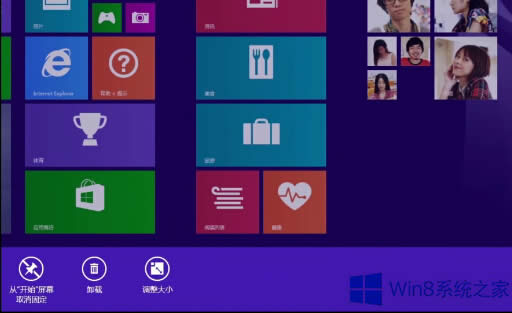Windows8系统整理开始屏幕上磁贴的妙招
发布时间:2021-01-31 文章来源:xp下载站 浏览:
|
Windows 8是美国微软开发的新一代操作系统,Windows 8共有4个发行版本,分别面向不同用户和设备。于2012年10月26日发布。微软在Windows 8操作系统上对界面做了相当大的调整。取消了经典主题以及Windows 7和Vista的Aero效果,加入了ModernUI,和Windows传统界面并存。同时Windows徽标大幅简化,以反映新的Modern UI风格。前身旗形标志转化成梯形。 Windows8系统中的磁贴会自动的排列在一个个小方框里面,这避免了传统桌面上图标无序排列,看起来杂乱无章的样子。但是Win8.1的磁贴同样也需要进一步的调整和美化,才能看起来更美观。下面就来介绍一下Windows8系统整理开始屏幕上磁贴的妙招。
一、在“开始”屏幕上移动磁贴 1、在“开始”屏幕上,长按你要移动的磁贴。 (如果你使用鼠标,请单击并按住磁贴)。 2、将磁贴拖至所需放置位置。 二、在“开始”屏幕上调整磁贴大小 1、在“开始”屏幕上,长按要调整其大小的磁贴。 (如果你使用鼠标,请右键单击磁贴。) 2、点击或单击“调整大小”。 3、选择所需大小。 三、创建磁贴组 1、在“开始”屏幕上,长按或右键单击你要分为一组的磁贴。 2、将这些磁贴拖至空白区域,当其后面出现灰色栏时,释放磁贴。 这样会创建一个新的磁贴组。 3、如果要对该组进行命名,请在该组上方的“命名组”中点击或单击,然后输入新名称。 4、在创建新组后,你可以在“开始”屏幕上来回移动整个组。 四、移动磁贴组 1、在“开始”屏幕上,合拢手指以缩小磁贴组。 (如果你使用鼠标,请单击屏幕右下角的减号得图标 。) 2、按住并拖动或单击并拖动要移至所需位置的磁贴组。 3、移动组后,点击或单击屏幕上的任意位置可再次放大该组。 以上就是Windows8系统整理开始屏幕上磁贴的妙招了,有了这些方法就可以随心所欲地Windows8开始屏幕上的磁贴进行调整了。 Windows 8是对云计算、智能移动设备、自然人机交互等新技术新概念的全面融合,也是“三屏一云”战略的一个重要环节。Windows 8提供了一个跨越电脑、笔记本电脑、平板电脑和智能手机的统一平台。 |
本文章关键词: Windows8系统整理开始屏幕上磁贴的妙招
相关文章
本类教程排行
系统热门教程
本热门系统总排行